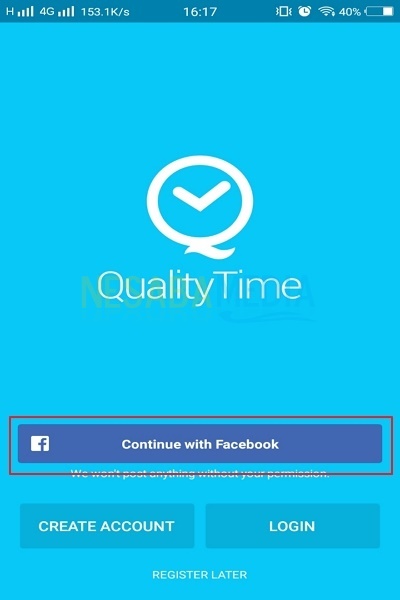3 façons de surmonter l'utilisation du processeur à 100% sous Windows 7, 8 et 10 pour les débutants
Votre ordinateur ou votre PC semble-t-il lent lorsqu'il est utilisé? Même lorsqu'il est utilisé sans ouvrir aucune application, votre ordinateur se bloque ou se bloque soudainement?
De nombreux facteurs peuvent provoquer 100% d'utilisation du processeur. En fait, cela n'a pas besoin d'être faitinquiétez-vous. Mais si vous n'exécutez pas de programme ou d'application, mais recevez un avertissement. Ensuite, vous devez être vigilant car le processeur peut surchauffer.
En fait, un problème d'ordinateur ou de PC semble lenta de nombreuses causes, dont le phénomène d'utilisation du processeur à 100% sur un PC. Mais ne vous inquiétez pas, cet article explique comment gérer l'utilisation à 100% du processeur sous Windows 10, 8 ou Windows 7.
Comment surmonter l'utilisation du processeur à 100% sous Windows
L'unité centrale de traitement (CPU) est un composantla chose la plus importante et cruciale dans un appareil informatique. La CPU fonctionne pour traiter les données reçues du logiciel. Si on le compare, le CPU est le cerveau de l'ordinateur. Sans le matériel de celui-ci, l'ordinateur ne peut pas fonctionner comme il se doit.
100% d'utilisation du CPU, c'est beaucoup de gens qui en font l'expérience. En règle générale, ce problème se produit sur les ordinateurs ou les PC avec Windows OS qui ont été installés depuis longtemps et sont rarement nettoyés.
1. Surmonter l'utilisation du processeur avec désactiver la recherche Windows
1. Tout d'abord, saisissez Les services à la recherche, après application Les services trouvé puis cliquez sur l'application. Voir l'exemple sur l'image.

2. Ou vous pouvez également ouvrir l'application Les services au fait, appuyez sur Windows + R.
3. Tapez ensuite les services.msc, puis cliquez sur Ok. Voir l'exemple sur l'image.

4. Recherchez ensuite Recherche Windows. Voir l'exemple sur l'image.

5. Double-cliquez ensuite sur Recherche Windows, ou vous pouvez également cliquer avec le bouton droit sur Windows Search, puis cliquer sur Propriétés.
6. Après un clic droit sur Windows Serach, Regardez Type de démarrage Vous pouvez changer le statut du type de démarrage en Désactiver, puis cliquez sur Arrêter, puis cliquez sur Ok. Voir l'exemple sur l'image.

2. Surmonter le disque 100% CPU avec désactiver la mise à jour Windows
Comment gérer le disque 100% CPU avec désactiver Windows Update est presque la même chose que désactiver la recherche Windows, les étapes suivantes:
1. Tout d'abord, saisissez Les services à la recherche, après application Les services trouvé puis cliquez sur l'application.

2. Ou vous pouvez également ouvrir l'application Les services au fait, appuyez sur Windows + R.
3. Tapez ensuite services.msc, puis cliquez sur Ok.

4. Recherchez ensuite Windows Update. Voir l'exemple sur l'image.

5. Double-cliquez ensuite sur Windows Update, ou vous pouvez également cliquer avec le bouton droit sur Windows Search, puis cliquer sur Propriétés.
6. Après un clic droit sur Windows Update, Regardez Type de démarrage Vous pouvez changer le statut du type de démarrage en Désactiver, puis cliquez sur Arrêter, puis cliquez sur Ok. Voir l'exemple sur l'image.

3. Surmonter le disque 100% CPU avec désactiver Superfetch
Comment faire face à 100% du disque CPU avec désactiver la super-extraction presque la même que les 2 façons ci-dessus, les étapes suivantes:
1. Tout d'abord, saisissez Les services à la recherche, après application Les services trouvé puis cliquez sur l'application.

2. Ou vous pouvez également ouvrir l'application Les services au fait, appuyez sur Windows + R.
3. Tapez ensuite services.msc, puis cliquez sur Ok.

4. Recherchez ensuite Superfetch. Voir l'exemple sur l'image.

5. Double-cliquez ensuite sur Superfetch, ou vous pouvez également cliquer avec le bouton droit sur Windows Search, puis cliquer sur Propriétés. Voir l'exemple sur l'image.

6. Après un clic droit sur Superfecth, Regardez Type de démarrage Vous pouvez changer le statut du type de démarrage en Désactiver, puis cliquez sur Arrêter, puis cliquez sur Ok. Voir l'exemple sur l'image.

Il existe également d'autres moyens de désactiver Superfetch, à savoir:
1. Appuyez sur Windows + R sur votre clavier.
2. Tapez ensuite exe stop superfetch puis cliquez sur Ok. Voir l'exemple sur l'image.

Une utilisation élevée du processeur n'est pas toujours une mauvaise nouvelle. Parce qu'une utilisation élevée du CPU indique que votre processeur est capable de travailler jusqu'au seuil maximum.
Ainsi, 3 façons de surmonter 100% de l'utilisation du processeur. Bien sûr, il existe de nombreuses autres façons de gérer l'utilisation complète du processeur. Espérons que la discussion ci-dessus puisse aider vos amis à surmonter le problème de l'utilisation du processeur à 100%. Si tout va bien avec les 3 manières ci-dessus, vous pouvez surmonter 100% d'utilisation du processeur sur votre ordinateur portable / ordinateur Windows.